当我们安装主题和插件时,都会向…
有一个问题?没问题–我们每天都会收到大量有关WordPress的问题。为了帮助我们以为我们会分享和扩展一些有关WordPress的最常见问题!我们将涵盖大量主题,包括:
- 关于WordPress
- 安装WordPress
- WordPress基础
- WordPress博客
- WordPress页面
- 自定义WordPress
- WordPress SEO
- 加快WordPress
- WordPress安全
- 用WordPress赚钱
继续阅读(和滚动)以查看我们所有有关WordPress的常见问题解答。
关于WordPress的问题
不确定WordPress是否适合您?以下是有关WordPress,它是什么,成本多少以及更多的基本问题的答案。
1.什么是WordPress?
WordPress是一种流行的内容管理系统(CMS),您可以使用它根据自己的托管计划为网站提供动力。WordPress使全世界的用户都可以创建博客,登录页面,在线商店,论坛或其他网站。
对WordPress的两个版本之间的差异感到困惑吗?查看WordPress.com和WordPress.org上的完整指南, 以及为什么我们认为WordPress.org是更好的选择。
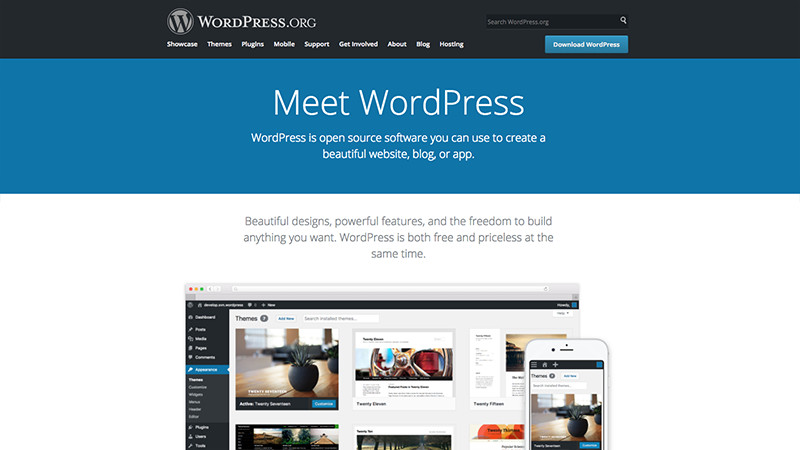
2. WordPress免费吗?
WordPress本身是一个免费的开放源代码Web软件,但是要使用它,您需要投资Web托管计划。您可以在共享托管计划中找到每月低至1美元的托管服务,但我们建议在托管的WordPress托管计划上花费更多,以简化网站的设置和维护。
3. WordPress是否支持我的语言?
也许!当前,有169种WordPress区域设置可用,其中10种是100%最新的。只需访问WordPress Polyglots页面即可检查您的语言,甚至有助于翻译过程。
4.我需要知道如何编码才能使用WordPress吗?
绝对不!大多数WordPress用户不是开发人员,因为当有大量功能丰富的主题和插件可以使您的网站更改变得更加轻松时,无需学习复杂的CSS或PHP。
安装WordPress
一旦决定使用WordPress,就很容易上手。只需安装WordPress,然后添加主题,甚至是几个插件即可开始构建您的网站。
5.如何安装WordPress?
可以使用5分钟的安装过程来手动安装WordPress ,但是大多数托管公司使此过程变得更加容易。大多数共享主机计划的功能是从您的主帐户页面或cPanel一键式安装。但是,如果您选择WP Engine,Flywheel或Kinsta之类的托管WordPress主机,则根本不需要做任何事情-WordPress已经为您预先安装了。
6.我可以在计算机上安装WordPress吗?
是的你可以!使用WordPress,您可以选择在几乎所有操作系统上本地(在计算机上)安装它。根据您的技能水平,您可以使用第三方软件,例如Desktop Server或Flywheel本地化,或使用MAMP,WAMP或LAMP手动安装WordPress 。
7.如何更新WordPress?
更新很容易,因为您将在WordPress仪表板中看到它们。要安装更新,请单击刷新/更新图标,或导航至“ 仪表板”>“更新”,然后单击“立即安装”按钮。安装完成后,您应该会看到一个确认屏幕,欢迎您使用最新版本的WordPress。
8.我正在使用哪个版本的WordPress?
不确定您的网站运行在哪个版本的WordPress上?只需登录WordPress网站,然后在信息中心的右下角,您应该会看到当前的版本号。
9.我可以从其他博客或博客平台导入帖子吗?
是的–您可以从旧博客中导出内容,然后再导入新的WordPress博客中。有关基于您的旧博客平台的完整说明,请查看官方WordPress指南以导入内容。
10.如何更改WordPress网站的样式?
更改WordPress网站外观的最简单方法是使用新主题。一个WordPress主题就像是一个风格的皮肤为您的网站。您的主题将使您的网站具有独特的外观,并且根据主题中包含的内容,它还可以添加自定义功能,例如颜色,字体,菜单,小部件,页面,文章类型,文章格式等等。
11.如何安装WordPress主题?
要安装新主题,请登录WordPress网站并导航至“ 外观”>“主题”>“添加新内容”。在这里,您可以浏览可通过WordPress.org获得的免费主题,也可以单击“上传主题”按钮以上传您在其他地方下载或购买的主题的zip文件。
12.尝试安装WordPress主题时出现错误–我该怎么办?
安装WordPress主题时,有一些常见错误,但最常见的是“缺少样式表”。这意味着您试图安装错误的文件或文件夹。最好的选择是再次检查您是否正在上传可安装的主题zip文件(它不应是打开的文件夹,也不应该是所有文件和文档的zip文件)。
另一个常见错误是尝试安装新主题时出现白屏。这通常意味着您需要增加服务器内存限制。某些托管公司可以在主管理员或cPanel中进行选择,但您始终可以与托管公司的支持团队联系以寻求帮助。
13.如何为WordPress添加新功能?
您可以使用插件向WordPress网站添加各种功能。一个WordPress插件基本上是一个附加的为您的网站。插件通常会毫不费力地为您的WordPress网站添加新功能。只需安装并配置插件设置。
14.如何安装WordPress插件?
安装插件非常容易。从WordPress仪表板转到插件>添加新内容。在这里,您可以使用搜索功能从WordPress.org中找到一个免费插件进行安装,也可以单击“ Upload Plugin ”按钮上传您从第三方购买或下载的插件的zip文件。
WordPress基础
现在,您已经安装了WordPress,并准备好开始使用WordPress。
15.如何更改徽标?
要上传新徽标,请登录WordPress并导航至Appearance> Customize。根据您的WordPress主题,您可能会看到“品牌”或“标题”部分,并且在其中应该可以看到上传自定义徽标的选项。
或者,如果您的主题使用自定义主题面板而不是WordPress定制器,则只需从主仪表板中选择主题面板,找到品牌/标题部分,然后您应该找到徽标选项。
16.如何编辑WordPress菜单?
您的WordPress菜单(或导航)应包含指向您网站上关键页面或帖子的链接。从WordPress仪表板转到外观>菜单。在这里,您可以创建,编辑和分配菜单。
- 创建菜单:单击蓝色链接以“创建新菜单”,并为新菜单命名。
- 添加/删除菜单项:使用屏幕左侧的选项可添加您已经发布的页面,帖子,类别和标签,或使用自定义链接选项(非常适合链接到其他网站)。要从菜单中删除某个项目,只需单击该项目上的“删除”链接。
- 分配菜单位置:在向菜单添加链接后,使用页面底部的“菜单设置”部分来选择菜单位置。这些位置将取决于您的WordPress主题以及主题定义的位置(页眉,顶部栏,页脚等)。
17.如何编辑侧边栏?
WordPress对侧边栏中显示的内容使用小部件。要更改小部件,请打开仪表板,然后转到外观>小部件。在这里,您可以拖放以添加,删除或重新排列窗口小部件,以及使用各个窗口小部件选项来自定义边栏的外观。
根据您的主题,您还可以在外观>自定义>侧栏下找到更多侧栏自定义选项,以获取颜色,侧栏宽度等。
18.如何更改页脚?
诸如边栏之类的WordPress页脚利用小部件(除非您的主题包括自定义页脚或其他页脚)。只需转到 外观>小部件即可进行更改。
就像边栏一样,如果您的主题包括页脚列,样式,版权等的自定义选项,您可能会在外观>自定义>页脚或自定义主题面板中找到它们。
19.如何更改密码?
如果您已经登录到WordPress帐户,请在屏幕右上角的管理工具栏中单击您的用户名(如果您的管理栏已禁用,则只需通过仪表板转到“ 用户”>“您的用户名 ”)。
滚动到屏幕底部,然后单击选项以重置密码。写下您的密码或将其添加到您的登录应用程序(例如1Pass)中,然后保存。
如果您被锁定帐户,请转到登录页面(通常在yourwebsite.url / wp-admin上),单击“丢失密码?”。链接并按照说明通过电子邮件重设密码。
并且,如果由于某些原因这些方法都不起作用,则可以通过phpMyAdmin或mySQL 手动恢复密码(但是,只有在您愿意进行编码的情况下,我们才建议您恢复密码)。
WordPress博客
网站准备就绪后,您就可以开始添加内容了。WordPress使添加帖子和页面变得容易,因此无需感到恐惧。但是,如果您确实有疑问,那么当您创建第一个WordPress帖子时,这些问答可能会有所帮助。
20.如何创建新帖子?
要创建新的WordPress帖子,请先登录WordPress安装,然后转到帖子>添加新内容。在这里,您可以添加您的帖子标题,内容,节选等。在本指南中了解有关如何创建WordPress帖子的更多信息。
21.什么是帖子格式?
帖子格式是博客帖子的一种样式,通常基于帖子中的媒体/内容(图像,画廊,视频,报价等)。当您在屏幕右侧的“格式”元框中创建博客文章时,可以找到此选项。在我们的帖子格式指南中了解更多信息。
22.如何添加特色图片?
处理帖子时,请在“特色图片”元框中单击指向“设置特色图片”的链接。这将打开您的媒体库。选择图像或上传新图像并保存。
通常,图像将使用图像的默认尺寸显示,但是根据您的主题,可能会进行其他裁切(根据主题设计的高度/宽度裁切图像)或显示(拉伸,封面等)选项。尽管这些设置通常位于定制器或主题面板中,但请参考主题文档以找到这些设置。
23.我在哪里选择类别并在帖子中添加标签?
要选择类别并在帖子中添加标签,请在创建帖子时使用内容右侧的meta框。您可以从现有类别和最常用的标签中进行选择,也可以创建新的标签。
24.如何在自己的帖子中插入视频(或音频)?
有多种方法可以将视频或音频文件添加到WordPress帖子中。如果媒体位于受支持的oEmbed选项(包括YouTube,Vimeo,Soundcloud等)中,则您的第一个选择是简单地将链接粘贴到帖子内容中。
另一个选择是,如果您的WordPress主题包含内置的“发布选项”,您可以将视频或音频添加为特色媒体(而不是特色图片)。如果您的帖子上提供此选项,只需将链接粘贴到您的媒体,或上传自己的mp3或视频文件。
25.如何在我的帖子中添加图片库?
要添加图片库,您可以使用内置的WordPress画廊选项。只需单击帖子内容顶部的“添加媒体”按钮,然后选择“创建画廊”选项。然后,只需选择您要使用的照片,然后点击“创建新图片库”按钮即可。在完成并插入之前,请务必检查列数以及图像链接到的位置(如果您链接到图像灯箱的媒体文件,则要在新选项卡或自定义URL中打开图像,请进入附件页面) 。
第二个选项是使用主题中包含的任何图库或媒体选项。某些主题将包括画廊帖子格式,并且在创建帖子时,您会在内容下方看到“图像画廊”元框。只需对“添加图像”使用此选项,即可选择并插入要在图库中使用的图像。
WordPress页面
WordPress页面与帖子不同。而是将页面用于要在网站上显示的重要内容,例如关于页面,联系表和最新博客文章。
26.如何创建新页面?
当您登录WordPress网站时,请使用信息中心菜单导航至Pages> Add New。在这里,您可以为页面命名,添加内容,媒体,插入简码,甚至可以使用页面构建器来创建自定义内容。
27.什么是页面模板(及其用途)?
页面模板将自定义样式应用于页面。根据您使用的主题,您可能有主页,全角页面,博客,商店等页面模板。要选择页面模板,只需从“页面属性”元框中的下拉列表中进行选择。
28.如何设置主页?
要设置主页,请转到设置>阅读。您可以保留默认设置(即“您的最新帖子”),也可以选择“静态页面”选项,并将首页设置为您作为主页创建的页面,如果有则添加一个帖子页面。
如果您想了解更多有关您的首页的信息,请查看这篇关于如何设置和编辑首页的文章。
29.如何创建联系页面?
WordPress不包括内置的联系表单,但是您可以使用插件轻松地添加一个。我们建议您联系表格7(免费)或重力表格(高级)。两者都允许您创建表单,自定义选项,然后使用简码将其插入任何帖子或页面中(请参见上面的联系表单7示例)。
自定义WordPress
WordPress非常灵活,易于调整以适合您自己的个人风格。以下是有关如何快速找到或添加WordPress网站自定义选项的指南。
30.我可以在WordPress网站上使用Google字体吗?
当然!许多高级主题都包含内置的Google Fonts集成,因此您所需要做的就是在外观>自定义>字体/字体下或字体部分下的主题面板中找到字体选项。
如果您的主题不包含此功能,则可以随时安装第三方插件。
31.我可以自定义主题颜色吗?
是! 有三种自定义颜色和样式的方法。
- 首先,登录到WordPress网站,然后转到“ 外观”>“自定义”,查看是否有任何内置选项属于您的主题。
- 其次,如果没有要定制的主题元素选项,则可以选择安装实时CSS编辑器插件(例如Yellow Pencil),以便可以指向,单击和编辑样式。
- 第三,您可以创建一个子主题并进行自己的样式表编辑(仅当您熟悉编码并熟悉创建WordPress子主题时,才建议您这样做)。
32.如何自定义页面布局?
如果要更改页面或发布布局,最简单的选择是使用WordPress页面构建器。这些插件包括易于使用的拖放生成器,因此您可以创建自定义页面,帖子,甚至自定义帖子类型(例如职员或商店页面)。您可以在我们的Visual Composer页面构建器指南中预览此功能。
第二个选项是创建一个子主题并对该主题进行手动更改。在这种情况下,记住使用子主题非常重要,否则更新主题时,所有编辑内容都会丢失(这对于安全性和主题功能也很重要,因为您始终要更新主题,因此请不要忽略更新!) 。
WordPress SEO
SEO是建立成功网站的重要组成部分,但起初可能会造成混淆。以下是一些有用的提示,可帮助您指出正确的方向!
33.什么是SEO?
SEO是搜索引擎优化的缩写。这会影响您如何在Google,Bing和Yahoo等搜索引擎上的搜索结果中排名。SEO需要考虑很多因素,包括内容质量,反向链接,结构化数据,站点地图等等。
34. WordPress SEO友好吗?
WordPress是SEO友好的,但不会为您完成所有工作。设置WordPress可以使您轻松管理和改善SEO,但仅将博客移至WordPress可能不会改变搜索引擎排名。
35.如何改善我的SEO?
改善SEO的最简单方法之一是使用WordPress插件。我们建议您使用Yoast SEO,它会添加以下选项:
- 标题和元
- 社会联系
- XML网站地图
- 面包屑
- 和更多
还可以在知名博客(如Moz,Yoast,ahrefs,Backlinko甚至是WPExplorer的WordPress SEO技巧)上准备出色的SEO技巧。
加快WordPress
无论您使用哪个平台运行网站,网站速度都是任何网站管理员都会高度关注的问题。但是,借助WordPress,您可以通过多种方法轻松地优化和加速网站。
36.如何加快WordPress网站的速度?
您可以通过多种方式进行优化,并有可能加快 网站上WordPress的速度。现在,您可以通过以下几种方法来提高网站速度:
37.什么是WordPress缓存?
WordPress缓存会 动态保存并为访问者提供HTML版本的网站。这减轻了服务器资源的负担,限制了数据库查找,并可以大大加快页面呈现的时间。
38.我需要使用缓存插件吗?
您不必使用缓存插件,但是它可以帮助您加快网站访问速度。实际上,如果您已经在主机中内置了缓存,我们只建议跳过缓存插件。否则,尝试WP Super Cache或W3 Total Cache(两个最流行的WordPress免费缓存插件)不会有什么坏处。
39.什么是CDN?
CDN代表内容交付网络。CDN存储您的网站内容(特别是图像,Javascript和CSS文件)的副本,并使用遍布全球的服务器网络将其交付给读者。这样,当读者访问您的网站时,数据将从最接近他们的服务器加载。CDN还倾向于具有非常快的响应和加载时间,而停机时间最少。
如果您想测试CDN以查看它是否对您的网站速度有所帮助,请查看我们针对WordPress 的最佳免费CDN服务综述。这是一个很好的起点,无需事先进行大量更改。
40.缓存插件和CDN有什么区别?我需要两者吗?
缓存插件会保存您网站的HTML版本,以减少数据库请求并加速您的网站。CDN存储并提供您的网站资产(图像,CSS,Javascript),以提高站点速度并降低带宽使用率。不需要使用两者,但是对于最快的网站,您应该同时使用两者。
41.如果我安装太多插件,会减慢我的网站速度吗?
我们看到这个问题很多,答案也许是。问题通常不在于您安装的插件数量,而是插件的大小,功能和质量。
- 大型插件:除了厨房水槽插件以外,所有插件通常都包含几乎所有功能,这使插件管理对您来说像用户一样容易,但是由于单个插件做的越多,所需的资源就越多,这可能会降低您的网站速度。
- 插件冲突:与插件相关的主要问题是不兼容或功能重复。当某些插件安装在同一网站上时,它们根本不起作用(例如,WooCommerce不适用于W3 Total Cache)。同样,您确实应该避免重复功能。您只需要一个滑块插件,一个SEO插件,一个安全插件等。
- 质量低劣: 您可能会遇到一个听起来不错的插件,但是一旦安装速度变慢或使您的网站完全瘫痪。不幸的是,网络上有很多编码不正确的插件,这就是为什么我们总是建议对有信誉的来源(例如WordPress.org或CodeCanyon)使用插件。
WordPress安全
WordPress被4个网站中的超过1个使用,因此有意义的是它可以不时成为目标。但是,如果您遵循一些基本提示来保护WOrdPress网站的安全,那么您就不必担心这一切。
42.如何确保我的网站安全?
确保您的网站安全的最佳方法是遵循一些简单的步骤:
- 对所有用户帐户使用强密码。
- 以备份你的WordPress网站(这里是一个有益的指导,如何备份WordPress的)。
- 更新您的WordPress安装,主题和插件(尽管我们建议您首先在localhost安装或登台站点上测试更新)。而且,如果您当前使用的主题或插件在最近几年中没有更新,则可能需要考虑切换到新主题或插件。
- 请勿安装非法下载的高级主题和插件,它们几乎总是包含恶意代码(病毒,垃圾邮件,黑客后门等)。
- 仅使用可信赖网站上的插件和主题。我们不建议从论坛或第三方共享网站(种子)下载。如果您不确定网站的可信度,请检查客户评论,商品评分和社交帐户。
43.有一种简单的方法来管理我的WordPress安全性吗?
如果您不想担心自己的网络安全,建议您选择一个好的托管计划,其中应包括每日备份,防火墙和恶意软件扫描,以确保服务器安全。如果要添加额外的层,请考虑使用安全插件,例如iThemes Security或Wordfence。
44.什么是垃圾邮件?
垃圾邮件是无关紧要的话题,它们无关紧要,不当且不想要的评论,Ping甚至是社交媒体标签,您在运行网站时会收到这些标签。通常这些是漫游器,而不是真正的人,它们会在您的网站上留下评论。
45.我该怎么办垃圾邮件?
控制WordPress网站上的垃圾邮件的最佳解决方案之一是使用Automattic(WordPress的创建者)的Akismet插件。Akismet使用各种内置功能和设置帮助过滤,破坏和防止垃圾邮件。如果您使用的是JetPack的注释模块,那么您很幸运–所有注释都会自动通过Akismet的过滤器运行。
而是在没有插件帮助的情况下管理您的网站?您可以通过“ 设置”>“讨论”下的仪表板启用更严格的评论规则。通过启用仅允许已注册/登录的用户评论的WordPress核心选项,并要求所有评论都需要人工批准,您可以防止垃圾邮件,但这很耗时,并且可能会阻止用户发表评论。
用WordPress赚钱
拥有一个网站很适合曝光,但是您知道吗,您也可以通过自己的网站获利,从而使它自己(然后是一些)获得回报?以下是一些最常见的问题
46.我可以用WordPress赚钱吗?
是的你可以!使用WordPress可以有很多赚钱的方法-这是我们的全部业务,因此我们是活着的证明。
47.用WordPress赚钱的一些简单方法是什么?
通过网站获利的最简单方法是通过提供广告位,推荐会员产品或开设自己的商店来利用网站流量。
- 广告:最简单的方法是通过您的网站获利是在广告标题,侧边栏,页脚甚至是帖子中添加广告位。使用第三方网络(如Adsense或BuySellAds)或与广告客户私下签订合同,可以轻松实现这一目标。
- 会员营销:当您加入产品的会员计划时,通过将客户推荐给产品或企业,您将获得金钱补偿。大多数程序是客户完成购买后的固定金额,或者是客户首次购买的一定百分比。
- 开设商店:使用WordPress,您可以出售自己的数字或实物商品,提供在线课程,甚至提供服务。可能性无穷无尽–您所需要的只是一个好主意和一个信誉良好的电子商务插件来开始。
有关如何通过网站获利的更多想法,请参阅本指南,了解如何利用WordPress赚钱。
48.作为会员,我需要遵守哪些特别规则?
如果您要使用网站上的会员链接,那么遵守FTC(联邦贸易委员会)的规则非常重要。这些非常重要,包括严格的政策,包括披露对会员链接的使用,赞助帖子(包括社交媒体),赠品指南,诚实的产品评论等。访问FTC网站以获取最新的规则和规定。
49.如何使用WordPress创建自己的商店?
要使用WordPress建立商店,您只需要安装一个电子商务插件。流行的选择是WooCommerce和Easy Digital Downloads-两者都是新的Web企业家的绝佳选择。
50.电子商务商店有什么要求?
如果您打算开设自己的在线商店,请记住,需要HTTPS来收集客户数据,因此请确保在启动网站之前购买SSL证书(否则,您必须将HTTP重定向到HTTPS,否则可能会变得很复杂)。您还需要考虑为“ 网站使用和隐私条款 ”以及“ 退款政策”创建页面 。
当然,这还不包括在您所在地区(国家,州,省等)提交销售产品和/或服务所需的文书工作。
奖励:关于WPExplorer的问题
关于如何制作WPExplorer,我们有很多疑问,但以下是每周每周获得的前四名:
- WPExplorer使用什么主题?我们的是自定义的,因此您无法在网络上找到它(对不起!)。
- 您使用什么authorbox?我们使用自定义作者框,但我们强烈建议使用Fanciest Authorbox插件(我们曾在网站上使用过)。
- 您使用什么社交分享插件?不幸的是,尽管您可以使用Bloom或Social Warfare创建一个外观相似的社交共享栏,但这也是我们内置在网站中的自定义功能。
- 如何报告免费的WPExplorer主题的错误?每个免费主题页面的右侧都有一个指向该主题的Github存储库的链接。只需单击链接,选择问题标签,然后打开一个新的问题,我们来看看!

微信扫描二维码联系我们!
我们在微信上24小时期待你的声音
提供外贸路由器设备产品,轻松翻墙,解答:WP主题推荐,WP网站建设,Google SEO,百度SEO,专业服务器环境搭建等!
需要提供WordPress主题/插件的汉化服务可以随时联系我们!另外成品WordPress网站以及半成品WordPress网站建设,海外Google SEO优化托管服务,百度SEO优化托管服务,Centos/Debian服务器WP专用环境搭建,WP缓存服务器搭建,我们都是你的首选,拥有多年WP开源程序服务经验,我们一直在坚持客户体验,没有最好,只有更好!


